Kopírování zvukového disku CD do formátu MP3 pomocí programu Windows Media Player
Jedna běžná otázka, kterou mám od přátel a spolupracovníků, je, jak pravidelně přehrávat audio CD a převést skladby na soubory MP3. Dny, kdy nosíte CD přehrávač, jsou dávno pryč, a to díky smartphonům! Proč tedy zaplatíte 99 centů na iTunes nebo v Obchodě Google Play za hudbu, kterou už vlastníte? Místo toho byste měli vykopat všechny staré disky CD a odtrhnout je do počítače, který pak můžete importovat do hudební knihovny iTunes a synchronizovat se s vaším telefonem.
Proces je vlastně poměrně jednoduchý a vyžaduje pouze Windows Media Player, který je ve výchozím nastavení nainstalován s Windows. V systémech Windows 7 a Windows 8 můžete zvukové disky CD zkopírovat přímo do formátu MP3, není třeba je převádět z jednoho formátu do jiného.
Chcete-li začít s kopírováním hudby ze zvukového disku CD, spusťte jej a vložte jej do jednotky CD / DVD. Pokud program Windows Media Player nebyl již otevřen po vložení disku CD, objeví se malé okno s názvem Režim přehrávání a když umístíte ukazatel myši na kresbu alba, uvidíte malé tlačítko, ve kterém bude disk CD přerušený.

Pokud jste již otevřeli WMP, budete v režimu Knihovna a v horní části byste měli vidět několik nových položek nabídky: Rip CD a d RIP Settings .
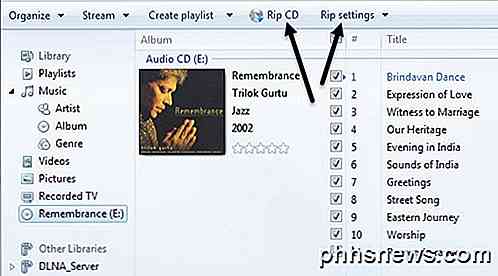
Režim knihovny je lepší v tom smyslu, že si můžete vybrat přesně, které stopy chcete roztrhnout místo toho, že by jste roztrhali celé CD. Chcete-li to provést, zrušte zaškrtnutí jakékoli stopy, kterou nechcete roztrhnout, než klepnete na tlačítko Rip CD.
Poznámka: Než zkopírujete disk CD, ujistěte se, že jste připojeni k Internetu, protože WMP vyhledá informace o albu a stopě a přidá metadata do souboru.
Také před ripováním byste měli zkontrolovat nastavení rip, abyste se ujistili, že jsou to, co chcete z hlediska formátu, kvality atd.
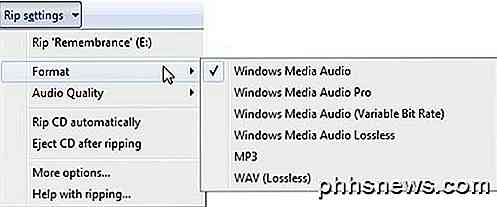
Pro formát výstupního souboru můžete zvolit Windows Media Audio, Windows Media Audio Pro, MP3 a WAV. Kvalita zvuku je ve výchozím nastavení 128 kb / s, ale pokud se vám to líbí, můžete ji roztrhat až do rychlosti 192 kb / s.
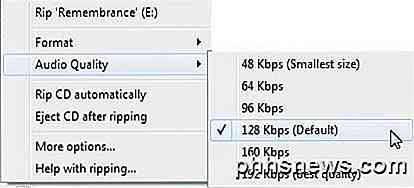
Pokud přebíráte velké množství disků CD a nechcete měnit tato nastavení pro každé CD, klikněte na Další možnosti a změňte výchozí nastavení. Zde také můžete vidět výchozí umístění pro kopírování hudby, což je pravděpodobně složka Hudba ve složce Uživatelé.
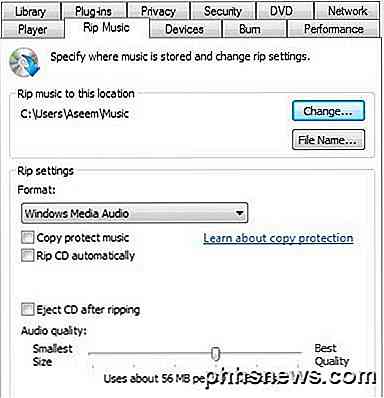
Po klepnutí na tlačítko Rip CD bude proces zahájen a doba, po kterou bude CD zkopírovat, závisí na rychlosti vašeho disku CD / DVD a rychlosti procesoru, ale celkově by to mělo být poměrně rychlý proces.
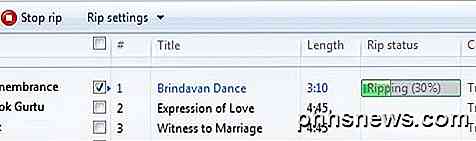
To je o tom! Ripování CD je v dnešní době opravdu snadné a pokud máte kolem sebe spoustu starých hudebních CD, jděte a roztrhněte je, než je ztratíte. Pokud je na disku CD chráněno autorskými právy, může se proces ripování nezdařil, ale Windows Media Player zatím dokázal vytrhnout téměř každé CD, které jsem na něj hodil. Máte-li nějaké dotazy ohledně kopírování

Jak používat aplikaci AutoText a Quick Parts v aplikaci MS Word
V několika předchozích iteracích aplikace Word má aplikace Microsoft AutoText funkci, která umožňuje uživatelům zachytit kus textu a poté jej použít znovu a znovu v jiných částech svých dokumentů nebo dokonce v jiných dokumentech; Microsoft přidal do této funkce, že obsahuje něco, co volá, Quick Parts, které jsou v podstatě stále AutoText, ale nabízejí uživatelům trochu větší flexibilitu.Chcete-li zjistit, jak funkce Aut

Jak otevřete obrovský soubor zip, se kterým se systém Windows nedaří zabývat?
Většinu času rozbalení souboru zip v systému Windows je přímočarý, ale jednou za čas přichází soubor zip a není nic jiného než potíže. V tomto ohledu se dnešní příspěvek SuperUser Q & A dostává k záchraně, aby čtenáři získali tvrdé zipové soubory otevřené. Dnešní zasedání Otázky a odpovědi nás přichází s laskavým svolením SuperUser - rozdělení Stack Exchange, seskupení řízené komunitou Otázka čtenář SuperUser meed96 chce vědět, jak otevřít velmi obrovský zip soubor, který jeho systém Windows není schopen vyřešit: Foto s laskavým svolením Nicole Hanusek (Flickr) Používám službu zálohování souborů online (Backblaze) a nedávno jsem získal nový počítač.



